|
|
|
|
| ai如何设计平面化的商务洽谈图?具体操作过程步骤如下,希望能帮助到大家! |
效果图: 1、使用钢笔画出左侧男人站立的动作,再画出他的服饰细节,接着,我们用钢笔画出右侧座在椅子上面的男人,再画出他的西装与鞋子的细节,最后,我们画出两人之间的桌子的细节路径。  2、再用红棕色填充他的胡子。  3、使用粉色与粉灰色搭配填充男人的脸蛋与头发,  4、使用粉红色填充他的鼻子的底部,再用暗粉色填充脖子的左侧暗光路径。 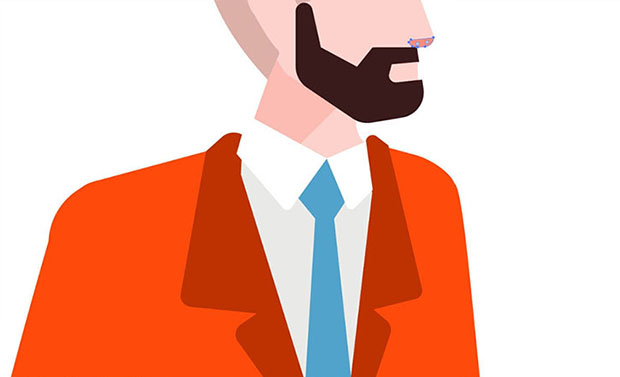 5、使用橙红色填充他的外套,再用暗红色填充外套的衣领路径。 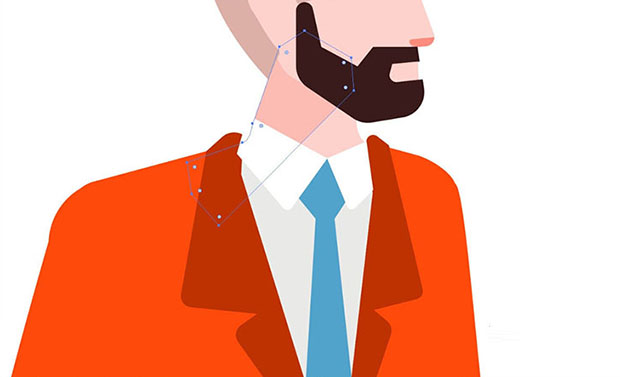 6、男人的衬衫使用灰白色填充,  7、领带用纯蓝色填充,纽扣使用暗桔红色填充,袋口使用黑色填充。  8、男人的裤子使用红褐色填充,  9、再用黑色填充左侧的裤子,设置左侧的路径为正片叠底的模式,从而让暗光呈现出来。  10、男人的鞋子使用黑色、灰黑色、灰白色填充不同的结构, 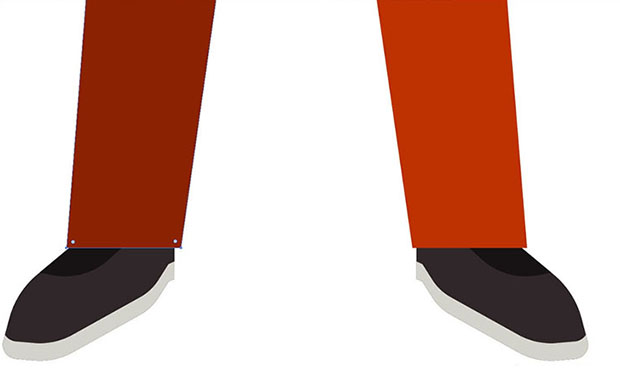 11、桌子使用黄褐色与灰棕色搭配填充不同的结构件。 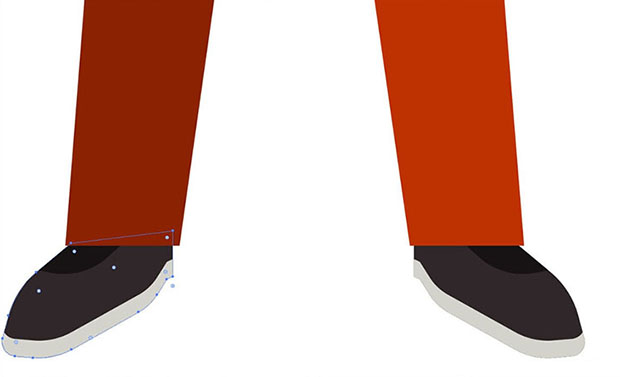 12、最后,我们用明暗两种灰色填充右侧男人的上衣与裤子,  13、再用粉色填充他的脸蛋与手臂,使用灰棕色填充他的鞋子,  14、再用黑色、灰黑色、灰白色搭配填充右侧男人的沙发转椅的不同结构路径,完成商务洽谈素材设计。
|
